Πώς να ανακτήσετε εύκολα το iCloud σε επαφές iPhone?, Εξαγάγετε τις επαφές σας σε ένα αρχείο VCARD (. VCF) – Υποστήριξη της Microsoft
Εξαγάγετε τις επαφές σας σε ένα αρχείο VCARD (. VCF)
Επιπλέον, οι τρέχουσες επαφές iPhone θα συγχωνευθούν επίσης στο iCloud. Όταν προσθέτετε ή ενημερώνετε την επαφή, το iCloud κάνει την αλλαγή παντού.
Πώς να ανακτήσετε εύκολα το iCloud σε επαφές iPhone ?
Πώς να ανακτήσω τις επαφές μου με το iCloud ? Πολλοί χρήστες έχουν θέσει αυτό το querstion. Αυτός ο οδηγός σας δείχνει πώς να ανακτήσετε τις επαφές iCloud στο iPhone με 3 διαφορετικούς τρόπους.
Από την Yveline/Ενημερώθηκε στις 05/06/2023
Γιατί να ανακτήσετε τις επαφές iCloud στο iPhone ?
Σε γενικές γραμμές, υπάρχουν δύο καταστάσεις στις οποίες οι χρήστες θέλουν να κατεβάσουν τις επαφές iCloud στο iPhone:
- Μόλις αποκτήσατε ένα νέο iPhone και θέλετε να συγχρονίσετε τις επαφές iCloud στο iPhone.
- Έχετε χάσει τις επαφές κατά ατύχημα και θέλετε να επαναφέρετε το iCloud σε επαφές iPhone.
Υπάρχουν τρεις τρόποι για να προχωρήσετε όταν πρόκειται για τη μεταφορά των επαφών iCloud σε iPhone 14, 13, 12, SE, 11, XR, XS, X, 8, 7S, 7, 6S, 6.
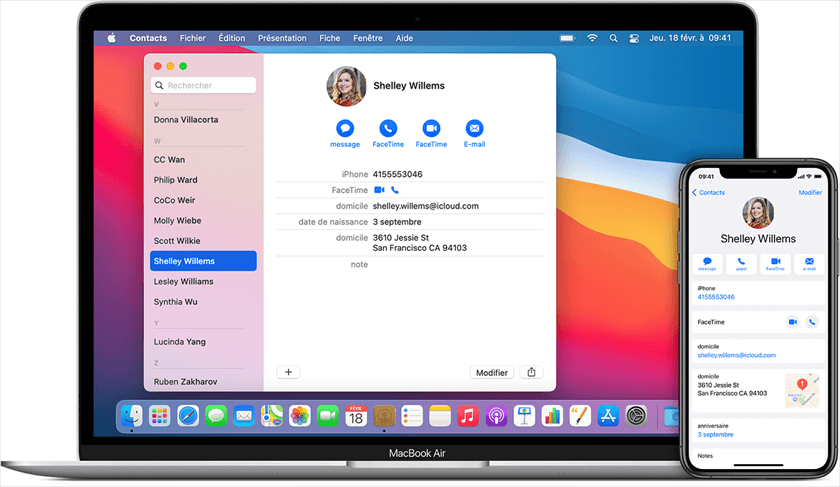
● Εάν χρησιμοποιείτε για να συγχρονίσετε τις επαφές iPhone στο iCloud, μπορείτε να ενεργοποιήσετε την επιλογή συγχρονισμού επαφών στις ρυθμίσεις για να τους αφήσετε να εμφανιστούν στο iPhone. (Μέθοδος 1)
● Εάν θέλετε να κατεβάσετε επαφές σε ένα iPhone που χρησιμοποιεί άλλο αναγνωριστικό μήλου, μπορείτε να εξαγάγετε επαφές στον υπολογιστή και να τις προσθέσετε στο iPhone. (Μέθοδος 2)
● Εάν έχετε κάνει ένα αντίγραφο ασφαλείας iCloud, συμπεριλαμβανομένων των επαφών που χρειάζεστε, μπορείτε να επαναφέρετε για να κατεβάσετε ολόκληρο το αντίγραφο ασφαλείας στο iPhone. (Μέθοδος 3)
Μέθοδος 1. Ανακτήστε τις επαφές iCloud στο iPhone μέσω ρυθμίσεων
Το iCloud προσφέρει έναν απλό τρόπο για να βοηθήσει τους χρήστες να συγχρονίσουν δεδομένα μεταξύ συσκευών. Μόλις ενεργοποιήσετε τον συγχρονισμό συγκεκριμένων δεδομένων στο iPhone, μπορείτε εύκολα να αποκτήσετε πρόσβαση σε αυτά τα δεδομένα. Έτσι, εάν έχετε αποθηκευμένες επαφές στο iCloud, μπορείτε απλά να ενεργοποιήσετε τον συγχρονισμό των επαφών για να κατεβάσετε τις επαφές iCloud στο iPhone.
Αυτή η μέθοδος θα συγχρονίσει όλες τις επαφές iCloud στο iPhone. Εάν θέλετε να κατεβάσετε επιλεκτικά τις επαφές, η μέθοδος 2 μπορεί να σας βοηθήσει να φτάσετε στο φακό.
✏️ Σημείωση: Βεβαιωθείτε ότι έχετε συνδεθεί με τον ίδιο λογαριασμό iCloud στο iPhone. Εάν επιθυμείτε να συγχρονίσετε τις επαφές ενός άλλου iCloud στο iPhone, μπορείτε να συμβουλευτείτε τον οδηγό: Μεταφέρετε τις επαφές από ένα αναγνωριστικό μήλου σε άλλο για να λάβετε τη μέθοδο.
▍ Βήματα για να συγχρονίσετε τις επαφές iCloud στο iPhone
Βήμα 1. Συνδέστε το iPhone σας σε ένα σταθερό δίκτυο Wi-Fi.
2ο βήμα. Παω σε Ρυθμίσεις > Πατήστε [το όνομα σου] > ρώτλος.
Βήμα 3. Δραστηριοποιώ Επαφές.
Βήμα 4. Όταν σας ρωτάτε αν θέλετε να συγχωνευτείτε ή να ακυρώσετε, πατήστε Συγχώνευση.

Εάν πολλές επαφές πρόκειται να μεταφορτωθούν από το iPhone, μπορεί να χρειαστεί λίγος χρόνος. Μπορείτε να ανανεώσετε τις επαφές σας πηγαίνοντας στην εφαρμογή επαφών και τραβώντας κάτω από την κορυφή της οθόνης.
Επιπλέον, οι τρέχουσες επαφές iPhone θα συγχωνευθούν επίσης στο iCloud. Όταν προσθέτετε ή ενημερώνετε την επαφή, το iCloud κάνει την αλλαγή παντού.
Μέθοδος 2. Ανακτήστε τις επαφές iCloud στο iPhone μέσω του Fonetool
Αυτή η μέθοδος ισχύει για τις ακόλουθες δύο καταστάσεις:
- Θέλετε αποθηκευμένες επαφές σε διαφορετικό λογαριασμό iCloud.
- Θέλετε να κατεβάσετε επιλεκτικά τις επαφές iCloud στο iPhone.
Δύο βήματα για να κάνετε τη μεταφορά: πρώτες επαφές εξαγωγής iCloud στον υπολογιστή, στη συνέχεια προσθέστε τα στο iPhone μέσω του Fonetool.
▍ Βήματα για τη μεταφορά επαφών iCloud στο iPhone
Κατεβάστε επαφές από το iCloud.com
Βήμα 1. Στον υπολογιστή, ανοίξτε ένα πρόγραμμα περιήγησης και πρόσβαση στο iCloud> Συνδεθείτε με το αναγνωριστικό σας και τον κωδικό πρόσβασης της Apple.
2ο βήμα. Επιλέγω Επαφές > Επιλέξτε τις επαφές που χρειάζεστε> Κάντε κλικ στο εικονίδιο γρανάζι> Επιλέξτε Εξαγωγή VCARD. Και οι επαφές σας θα μεταφορτωθούν στον υπολογιστή.

Μεταφορά επαφών υπολογιστή σε iPhone
Τώρα μπορείτε να μεταφέρετε εξαγόμενες επαφές στο iPhone με το Fonetool. Είναι ένα επαγγελματικό εργαλείο μεταφοράς δεδομένων iOS που μπορεί να σας βοηθήσει να μεταφέρετε επαφές, μουσική, φωτογραφίες και πολλά άλλα μεταξύ του υπολογιστή και του iPhone.
Βήμα 1. Λήψη, εγκατάσταση και εκκίνηση Fonetool> Συνδέστε το iPhone στον υπολογιστή μέσω καλωδίου USB.
Κατεβάστε
2ο βήμα. Κάντε κλικ στην επιλογή Μεταφορά τηλεφώνου > PC στο iPhone > Ξεκινήστε τη μεταφορά.

Βήμα 3. Επιλέγω το εικονίδιο αρχείου Για να επιλέξετε το αρχείο VCF> Κάντε κλικ στο κουμπί Ανοιξε Για να συνεχίσετε> κάντε κλικ στο Ξεκινήστε τη μεταφορά να ξεκινήσω.
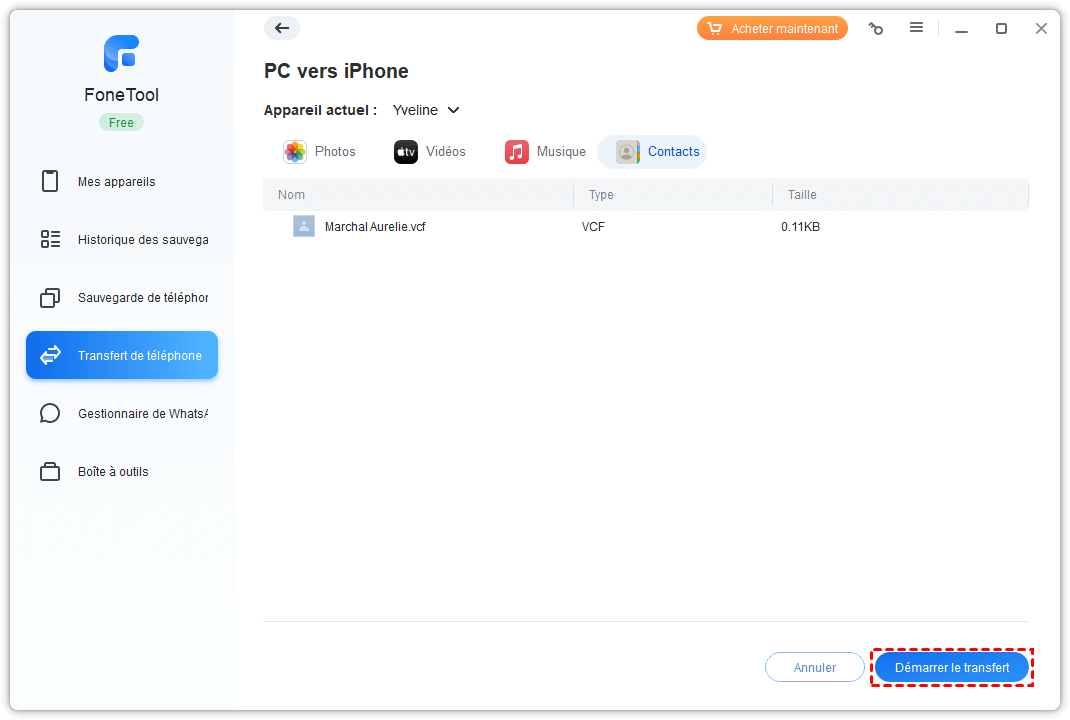
✏️ Σημείωση:
• Εάν έχετε αποθηκευμένες επαφές στο iPhone, μπορείτε να επιλέξετε να μεταφέρετε απευθείας τις επαφές iPhone στο iPhone. Επιπλέον, το εργαλείο μεταφοράς iPhone στο iPhone μπορεί να σας βοηθήσει να μεταφέρετε επαφές, μηνύματα, φωτογραφίες, δεδομένα εφαρμογών κ.λπ. Κάντε κλικ.
• Μερικοί χρήστες έχουν αναφέρει δύο σοβαρά προβλήματα με το iCloud για τα Windows μετά τη συγχρονισμό των φωτογραφιών του iPhone στο iCloud: διεφθαρμένα βίντεο και την εμφάνιση ξένων φωτογραφιών. Σε αυτές τις περιπτώσεις, συνιστάται να χρησιμοποιήσετε τη λειτουργία Επιλεκτικό αντίγραφο ασφαλείας του Fonetool για να τοποθετήσετε τα δεδομένα σας σε ασφαλέστερο μέρος.
Μέθοδος 3. Πώς να επαναφέρετε τις επαφές iCloud στο iPhone
Εάν θέλετε να κατεβάσετε περισσότερα από επαφές, αλλά και άλλα δεδομένα στο iPhone, μπορείτε να επιλέξετε να επαναφέρετε ολόκληρο το αντίγραφο ασφαλείας iCloud στο iPhone. Φυσικά, πρέπει να έχετε ένα πρώτο αντίγραφο ασφαλείας ή μπορείτε να δημιουργήσετε ένα νέο. Σημειώστε ότι όλα τα υπάρχοντα δεδομένα στο iPhone θα διαγραφούν και θα αντικατασταθούν από το iCloud Backup. Εάν δεν σας πειράζει, δείτε τα παρακάτω βήματα για να μάθετε πώς να επαναφέρετε τις επαφές iCloud στο iPhone.
Δημιουργήστε ένα αντίγραφο ασφαλείας iCloud: Παω σε Ρυθμίσεις > [το όνομα σου] > ρώτλος > Αντίγραφο ασφαλείας > Ενεργοποιήστε το αντίγραφο ασφαλείας > Πατήστε Σώσε τώρα. Το αντίγραφο ασφαλείας θα πάρει κάποιο χρόνο επειδή θα αποθηκεύσει ολόκληρη τη συσκευή.

▍ Βήματα για την αποκατάσταση των επαφών iCloud στο iPhone
Βήμα 1. Διαγράψτε το iPhone: πηγαίνετε στο Ρυθμίσεις > Γενικός > Επαναφορά > Διαγραφή περιεχομένου και ρυθμίσεων.

2ο βήμα. Επαναφορά από ένα αντίγραφο ασφαλείας iCloud: Διαμορφώστε το iPhone σας μέχρι να δείτε την οθόνη Εφαρμογές και δεδομένα, επιλέγω Επαναφορά από το iCloud Και ακολουθήστε τις οδηγίες για να ολοκληρώσετε την αποκατάσταση του αντιγράφου ασφαλείας στο iPhone.

συμπέρασμα
Αυτό είναι το μόνο για να μάθετε πώς να ανακτήσετε τις επαφές iCloud στο iPhone 14/11/11/xr/xs/x/8/7s/7/6. Η λειτουργία συγχρονισμού iCloud σας βοηθά να μεταφέρετε και να εισάγετε όλες τις επαφές στο iPhone. Εάν θέλετε να μεταφέρετε επιλεκτικά τις επαφές του υπολογιστή στο iPhone, μπορείτε να επωφεληθείτε από το fonetool για να σας βοηθήσουμε να το κάνετε.
Αυτό το απόσπασμα λύνει το πρόβλημά σας ? Θα μπορούσατε να το μοιραστείτε για να βοηθήσετε περισσότερους χρήστες. Ή αν έχετε οποιεσδήποτε ερωτήσεις ή προβλήματα, απλά αφήστε ένα σχόλιο και θα σας απαντήσουμε το συντομότερο δυνατό.
Η Yveline είναι συντάκτης της Aomei Technology. Έχει μεγάλο πάθος για την παροχή λύσεων στους χρήστες για την επίλυση οποιουδήποτε προβλήματος αντιγράφων ασφαλείας κινητού τηλεφώνου.. Εκτός από τη σύνταξη άρθρων σχετικά με τα αντίγραφα ασφαλείας, έχει επίσης δημοσιεύσει εξαιρετικά μαθήματα για τη διαχείριση/διαμερίσματα δίσκων για να εξασφαλίσει την ασφάλεια των δεδομένων. Στον ελεύθερο χρόνο της, η Yveline θέλει να το μάθει για να βελτιώσει ή να μείνει με την οικογένειά της για να έχει μια καλή μέρα.
Άλλα σχετικά αντικείμενα
[3 τρόποι] Πώς να εισαγάγετε μια επαφή VCF στο iPhone 14/13/12/11
Αυτός ο οδηγός θα σας δείξει όλες τις μεθόδους που μπορούν να σας βοηθήσουν να εισαγάγετε το VCARD σε επαφές iPhone. Περιλαμβάνει μεθόδους για την εισαγωγή πολλαπλών VCF στο iPhone.
Πώς να μεταφέρω τις επαφές του τηλεφώνου μου στον υπολογιστή μου με ένα κλειδί USB ?
Πώς να μεταφέρετε τη Samsung σε επαφές τηλεφώνου PC για να αποφύγετε την απώλεια δεδομένων ? Είτε είστε χρήστης iPhone ή Android, μπορείτε να βρείτε λύσεις για να μεταφέρετε επαφές τηλεφώνου στον υπολογιστή μέσω USB.
Μεταφορά iPhone σε επαφές υπολογιστή χωρίς iCloud
Η μεταφορά επικοινωνίας iPhone σε δωρεάν υπολογιστή σάς επιτρέπει να αποφύγετε την απώλεια των στοιχείων επικοινωνίας των σημαντικών ανθρώπων. Αυτός ο οδηγός παρουσιάζει 3 τρόπους για την εξαγωγή επικοινωνίας με το iPhone σε δωρεάν υπολογιστή.
Αποκτήστε δωρεάν fonetool
Ενιαίο παράθυρο, λύση αντιγράφων ασφαλείας και διαχείρισης δεδομένων iPhone.
Εξαγάγετε τις επαφές σας σε ένα αρχείο VCARD (.VCF)
Outlook για το Microsoft 365 Outlook για το Microsoft 365 για το MAC Outlook 2021 Outlook 2021 για το MAC Outlook 2019 Outlook 2019 για το Mac Outlook 2016 Outlook 2016 για το MAC Outlook 2013 Outlook 2010 Plus. Πιο λιγο
Εάν θέλετε να κατεβάσετε ένα αντίγραφο των επαφών σας από το iCloud, πρέπει να ακολουθήσετε αυτήν τη διαδικασία. Αφού κατεβάσετε ένα αντίγραφο των επαφών σας σε ένα αρχείο, μπορείτε να εισαγάγετε τις επαφές σας στο Outlook.
- Συνδεθείτε στο iCloud.com Τα στοιχεία αναγνώρισης σας.
- Επιλέγω επαφές
- Κάντε κλικ στο εικονίδιο γραναζιών, τότε Επιλέξτε Επιλογή τα πάντα για να επισημάνετε όλες τις επαφές σας για εξαγωγή.
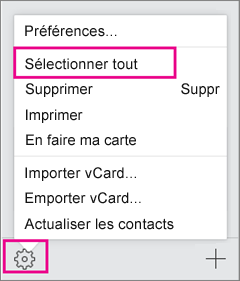
- Επιλέξτε ξανά το εικονίδιο γραναζιών, τότε Επιλέξτε Εξαγωγήτσάρμπος Για να αντιγράψετε τις επαφές σας σε ένα αρχείο .VCF. (Οι επαφές σας είναι διαθέσιμες στον λογαριασμό σας iCloud.Ουσία
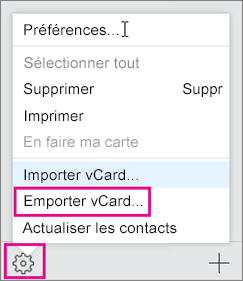
- Τώρα που οι επαφές σας αντιγράφονται σε ένα αρχείο VCF, μπορείτε να τις μετατρέψετε σε αρχείο CSV και στη συνέχεια να τα εισαγάγετε σε Windows Outlook.



